が表示される場合があります。Wininit.exeタスクマネージャーでプロセスを実行します。ここに来ているということは、.EXE ファイルを見たことがあり、それについてすべて知りたいと思っていることと思います。したがって、この記事では、Wininit.exe プロセスとは何なのか、そしてそれが Windows 11/10 PC で実行される理由を見ていきます。
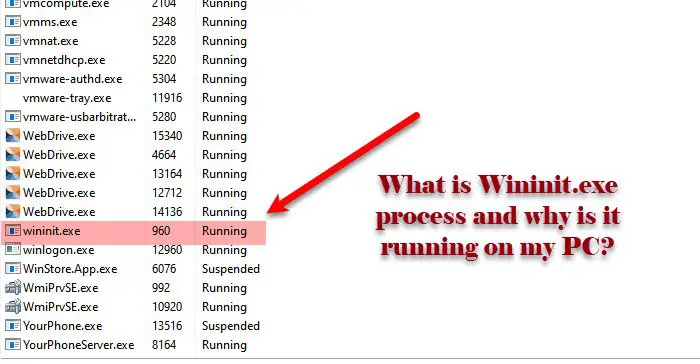
Windows OSのWininit.exeとは何ですか?
Wininit はの略称です。Windowsの初期化そしてそれは次のように説明されていますWindows スタートアップ アプリケーション[プロパティ]ウィンドウで。これは、次の場所にあるシステム ファイルです。システム32フォルダーであり、コンピューターの起動中にアクションを実行するために多くのプログラムで使用されます。
したがって、これはシステムの重要なプロセスの 1 つであり、停止すべきではないと言っても過言ではありません。 Wininit.exe を実行すると、ウィンログオン、ウィンスタ0、そして温度フォルダ。ここでは一連の実行可能ファイルが動作しています。コンピューターを起動すると、smss.exe によって wininit.exe が作成され、さらに isass.exe (ローカル セキュリティ機関サブシステム)、services.exe (サービス コントローラー マネージャー)、および ism.exe (ローカル セッション マネージャー) が作成されます。
Wininit.exe はシステム上で常に実行されますが、停止するのはコンピュータのシャットダウン時のみです。
Wininit.exe はウイルスですか?
Wininit.exe プロセスの説明から、それがシステムにとって不可欠であることは明らかです。ただし、Windows ユーザーから wininit.exe の CPU 使用率が高いことが報告されている例があります。この動作はその性質とは逆であり、少し詳しく調べてみると、正規のサービスを装ったウイルスが原因であると言えます。
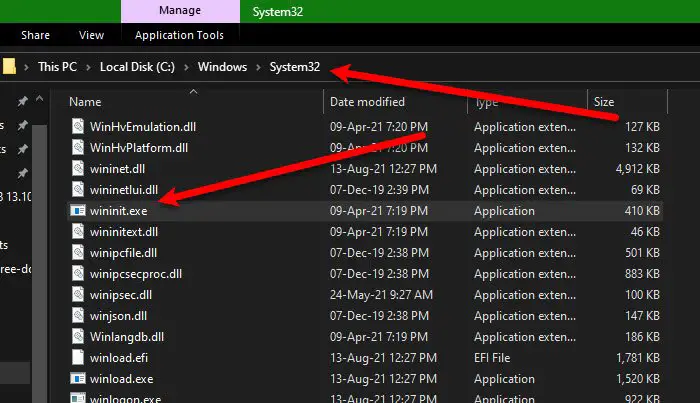
コンピュータ上のサービスがウイルスかどうかを確認するには、タスク マネージャに移動し、サービスを右クリックして、ファイルの場所を開きます。Wininit の場所が次の場所と異なる場合は、ウイルスに感染していることになります。
C:\Windows\System32
ファイルを右クリックしてプロパティを確認することもできます。
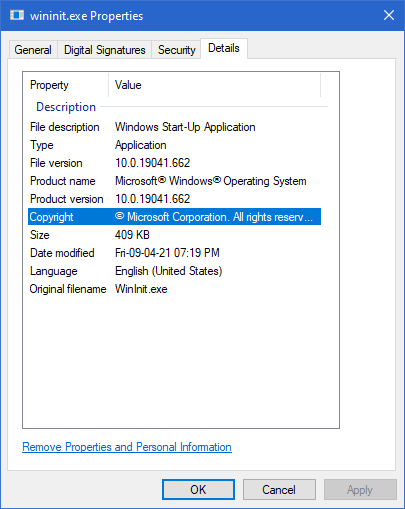
コンピューター上の Wininit.exe がウイルスであると結論付けた場合は、Microsoft Defender を実行してみてください。次の手順を使用して同じことを行うことができます。
- 開ける設定による勝利+私。
- に行く[更新とセキュリティ] > [Windows セキュリティ] > [Windows セキュリティ] を開きます。
- に行く[ウイルスと脅威の保護] > [スキャン オプション]。
- 選択Microsoft Defender オフライン スキャンそしてクリックしてください今すぐスキャンしてください。
プロセスが完了するまでお待ちください。問題は解決されます。
Wininit.exe を削除できますか?
Wininit.exe プロセスを削除したり停止したりすることは考えるべきではありません。これはコンピュータにとって不可欠であり、停止するとプロセスが終了してシステムがクラッシュし、BSOD が発生する可能性があります。ただし、誤ってプロセスを停止した場合は、電源ボタンを押してシステムを閉じてから再起動すると、コンピュータは通常の状態に戻ります。
次を読む: Unsecapp.exeとは何ですか?






